כיצד לתקן את זה כאשר העברת קבצים באנדרואיד לא עובדת ב-Mac
גוגל פיתחה את החינמי העברת קבצים באנדרואיד אפליקציה שתעזור לך להעביר קבצים מטלפון האנדרואיד שלך למכשיר אחר, כולל ה-Mac שלך.
תהליך זה יכול להיות קפדני לפעמים, אז הנה איך לתקן אותו אם העברת קבצים ב-Android עבור Mac לא פועלת כראוי.
סיבות נפוצות לבעיות בהעברת קבצים באנדרואיד
לעתים קרובות כאשר אתה נתקל בבעיות עם העברת קבצים ב-Android, זה בגלל שהטלפון אינו במצב המתאים להעברת קבצים. סיבות אחרות כוללות כבלים גרועים או גרועים יציאות USB. לפעמים, תוכנת צד שלישי יכולה להפריע לפעולה התקינה של אפליקציית העברת הקבצים של אנדרואיד. לפעמים מחשב שלא מריץ את התוכנה העדכנית ביותר יכול להיתקל בבעיות.
מה לעשות כאשר העברת קבצים באנדרואיד לא עובדת
ישנם מספר שלבי פתרון בעיות שאתה יכול לנסות כדי לפתור בעיה זו. לרוב, לאחר שתנסה שלב, יהיה צורך להפעיל מחדש את אפליקציית העברת הקבצים של אנדרואיד. כדי לעשות זאת, סגור את האפליקציה או את הודעת השגיאה ולאחר מכן לחץ יישומים > העברת קבצים באנדרואיד.
להלן השלבים שאתה יכול לנסות לפי סדר הסיכוי הגבוה ביותר להצליח.
-
הכנס את הטלפון שלך למצב העברת קבצים. רוב הזמן, כאשר העברת הקבצים של אנדרואיד לא מצליחה להתחבר, זה בגלל שהטלפון לא מוגדר להעביר נתונים כראוי. כאשר טלפון אנדרואיד מחובר ליציאת USB, רוב הטלפונים כברירת מחדל לטעינה בלבד. זאת ללא קשר לאיזו יציאת USB הטלפון מחובר, בין אם זו יציאת USB למחשב או מטען קיר.
התהליך דומה ברוב טלפונים אנדרואיד, אם כי כמו תמיד, ייתכן שתצטרך ללכת בדרך שונה במקצת. החלק מטה את חלונית ההתראות והקש מערכת אנדרואיד - טעינת מכשיר זה באמצעות USB > הקש לאפשרויות נוספות > העברת קבצים/אנדרואיד אוטומטי.
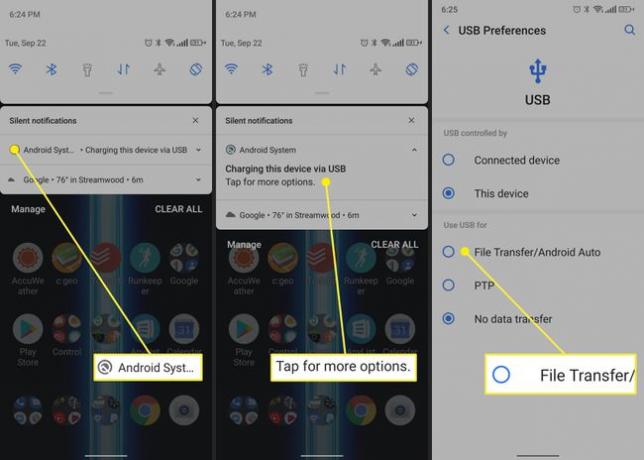
בדוק את כבל ה-USB שלך. לעתים קרובות, כבל ה-USB שלך יכול להיות אשם. בדוק את אורך הכבל שלך עבור חתכים, שפשופים או עיקולים במחברים. לחלופין, אתה יכול לנסות כבל אחר כדי לראות אם יש לך תוצאות טובות יותר.
נסה יציאת USB אחרת. לפעמים אם יציאת USB לא עובדת כמו שצריך, זה יכול לגרום לבעיות בתהליך הזה. מעבר ליציאה אחרת עשוי לתת לך תוצאות טובות יותר.
הפעל מחדש את הטלפון/Mac/שניהם. זו קלישאה, אבל זה עובד. נסה לכבות את הטלפון או ה-Mac או את שניהם ולהפעיל אותם מחדש.
עדכן את macOS. אם לא עדכנת את תוכנת ה-Mac שלך במשך זמן מה, נסה לוודא שיש לך את העדכונים האחרונים למערכת ההפעלה. זה תמיד רעיון טוב לוודא שאתה משתמש בתוכנה העדכנית והטובה ביותר שיש.
התקן מחדש העברת קבצים באנדרואיד. תמיד יתכן שהאפליקציה עצמה נפגעה או פגומה. במקרה כזה, פשוט גרור את האפליקציה לפח והתקן אותה מחדש מהאתר הרשום למעלה.
הסר את ההתקנה Kies או מתג חכם. ייתכן שמשתמשים בטלפונים ישנים יותר של סמסונג התקינו בעבר Kies או Smart Switch שהם אפליקציות סמסונג שמבצעות משימות דומות כמו ניהול קבצים. למרבה הצער, תוכנה זו נודעה כמפריעה לפעולה התקינה של העברת קבצים באנדרואיד. חפש אותם ב יישומים תיקייה ואם תמצא אותם, גרור אותם לפח.
-
הפעל ניפוי USB. איתור באגים ב-USB הוא מצב מפתח עבור אנדרואיד שפותח הרבה פונקציונליות שאינה פונה לצרכן. טלפונים מסוימים עשויים להיות מוסתרת העברת קבצים מאחורי אפשרויות מפתחים, כך שזה יכול להיות מסלול טוב לנסות.
על מנת להפעיל איתור באגים ב-USB, עליך להפעיל מצב מפתחים אשר פותח הרבה פונקציונליות שרוב הצרכנים צריכים להיזהר איתה. למידע נוסף, עיין במאמר שלנו בנושא כיצד להפעיל מצב מפתח באנדרואיד.
השתמש באפליקציה אחרת להעברת קבצים ב-Android. Android File Transfer הוא לא המשחק היחיד בעיר. יש אפשרויות אחרות. אפליקציות כמו ד"ר פונה ו Anydroid ניתן לרכוש ב-$30-$40 ויכול לטפל בניהול קבצים, תמונות, אנשי קשר, גיבויים ועוד. פתח את MTP היא אפשרות קוד פתוח שתוכל להוריד מ-Github. זה בחינם, אבל זה יותר אופציה חנונית למי שיכול להתמודד עם משיכת מאגר Github.
